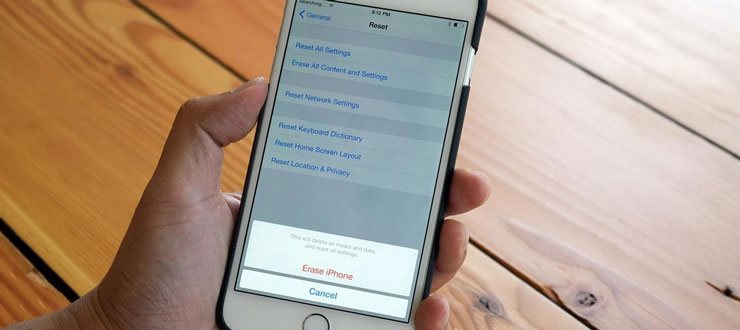فکتوری ریست آیفون (iPhone) و آیپد (iPad) امکان حذف تمام اطلاعات موجود بر روی این دستگاهها و بازگرداندن تنظیمات به حالت پیش فرض را برایتان فراهم میکند. بنابراین در صورتی که قصد دارید آیفون و یا آیپد خود را فکتوری ریست کنید، تا انتهای این مقاله با ما همراه باشید. در ادامه به آموزش جامع فکتوری ریست آیفون و آیپد خواهیم پرداخت.
مقدمه
در برخی از مواقع فکتوری ریست آیفون و آیپد امری ضروری محسوب میشود. به عنوان مثال در صورتی که قصد فروش آیفون و یا آیپد خود را داشته باشید، نیاز است تا پیش از فروش اطلاعات دستگاه خود را با انجام فکتوری ریست حذف کرده و تنظیمات آن را به حالت پیش فرض و یا کارخانهای بازگردانید. همچنین اگر عملکرد آیفون و یا آیپد شما دچار مشکل شده، با فکتوری ریست قادر به رفع مشکلات و بهبود عملکرد دستگاه خواهید بود.
خوشبختانه در صورتی که جهت بهبود عملکرد، دستگاه خود را فکتوری ریست (Factory Reset) میکنید، میتوانید به راحتی نسبت به بازیابی اطلاعات حذف شده اقدام نمایید. بنابراین گرفتن بکاپ از اطلاعات دستگاه پیش از انجام فکتوری ریست، حائز اهمیت است. اگر به خاطر داشته باشید چندی پیش در مقالهای با عنوان "روش بازیابی اطلاعات حذف شده آیفون از طریق iCloud و iTunes" به آموزش بازیابی اطلاعات حذف شده آیفون پرداختیم. حال در ادامه این مقاله قصد داریم تا روش فکتوری ریست آیفون و آیپد را خدمتتان آموزش دهیم.
آموزش فکتوری ریست آیفون و آیپد
همانطور که در فوق نیز به آن اشاره داشتیم، نیاز است تا پیش از انجام فکتوری ریست از اطلاعات موجود روی آیفون و آیپد خود بکاپ بگیرید. گرفتن بکاپ از اطلاعات دستگاه توسط سرویسهای iTunes و یا iCloud امکان پذیر است. در صورت تمایل به بکاپ گرفتن از اطلاعات گوشی خود با استفاده از سرویس iCloud نیاز است تا ابتدا به قسمت iCloud در Settings آیفون مراجعه کرده و قابلیت iCloud Backup را در حالت فعال قرار دهید. اطلاعات مربوط به آخرین فایل بکاپ نظیر تاریخ و ساعت در قسمت Back Up Now قابل مشاهده خواهد بود. در صورتی که تاکنون با استفاده از این سرویس از اطلاعات آیفون خود نسخه پشتیبان تهیه نکردهاید، میتوانید با لمس گزینه Back Up Now نسبت گرفتن بکاپ اقدام نمایید.

از دیگر روشهای بکاپ گرفتن از اطلاعات آیفون میتوان به استفاده از iTunes اشاره کرد. بدین منظور ابتدا آیفون خود را از طریق کابل به مک بوک و یا کامپیوتر متصل کرده سپس برنامه iTunes را روی کامپیوتر خود اجرا کنید. در نهایت پس از کلیک کردن روی نام دستگاه خود، از اطلاعات دستگاه شما بکاپ گرفته خواهد شد.
پس از گرفتن بکاپ از اطلاعات موجود روی آیفون و یا آیپد با استفاده از روشهای ذکر شده فوق، میتوانید دستگاه خود را فکتوری ریست کنید. توجه داشته باشید که با فکتوری ریست آیفون و آیپد تمام اطلاعات موجود روی دستگاه حذف خواهند شد. از این رو بکاپ گرفتن از اطلاعات الزامی و حائز اهمیت است. اکنون به منظور فکتوری ریست آیفون و آیپد به قسمت Settings سپس به بخش General مراجعه نموده و گزینه Reset را لمس کنید. پس از آن گزینه Erase All Content and Settings را انتخاب نمایید.
با انجام این عمل از شما خواسته میشود تا رمز عبور دستگاه خود را وارد کنید. در صورتی که رمز عبور آیفون خود را فراموش کردهاید، میتوانید از مقاله "در صورت فراموش کردن رمز آیفون چه کنیم؟" کمک بگیرید. پس از وارد کردن رمز، یک کادر هشدار برایتان نمایان خواهد شد. حال در کادر نمایان شده گزینه Erase iPhone را لمس کنید. در مرحله بعدی به منظور تایید آغاز فرایند فکتوری ریست نیاز به وارد کردن پسورد اپل آی دی خود خواهید داشت. در نهایت پس از اتمام فرایند فکتوری ریست، به صفحه راه اندازه اولیه آیفون و یا آیپد خود منتقل میشوید.

یکی دیگر از روشهای فکتوری ریست آیفون و آیپد مربوط به استفاده از برنامه iTunes میشود. بدین منظور آیفون خود را به کامپیوتر متصل نموده و پس از اجرای برنامه آیتیونز روی گزینه Restore iPhone کلیک کنید. بدین ترتیب اطلاعات آیفون و آیپد شما حذف و دستگاه ریست خواه شد.

آزاد کردن فضای ذخیره سازی آیفون و آیپد
در صورتی که به منظور آزاد کردن فضای ذخیره سازی قصد فکتوری ریست آیفون و یا آیپد خود را دارید، پیشنهاد میکنیم پیش از انجام این عمل ابتدا برخی از فایلها و یا اپلیکیشنهای غیر ضروری موجود روی دستگاه خود را حذف نمایید. جهت بررسی میزان فضای اشغال شده به قسمت تنظیمات مراجعه نموده و وارد بخش General شوید. سپس گزینه Storage & iCloud Usage را لمس کنید. در مرحله بعدی با انتخاب گزینه Manage Storage در بخش STORAGE قادر به بررسی میزان فضای اشغال شده و همچنین فضای ذخیره سازی آزاد خواهید بود.

در صفحه نمایان شده میتوانید به لیستی از اپلیکیشنها بر اساس حجم آنها دسترسی داشته باشید. به منظور حذف اپلیکیشن و آزاد کردن فضای ذخیره سازی، نام اپلیکیشن مورد نظر خود را لمس کرده سپس گزینه Delete App را انتخاب نمایید. علاوه بر آن شما میتوانید با مراجعه به هوم اسکرین دستگاه خود، نسبت به حذف اپلیکیشنهای مورد نظر اقدام کنید. به منظور انجام این عمل آیکون اپلیکیشن مورد نظر خود را در هوم اسکرین دستگاه لمس کرده و نگه دارید. سپس به منظور حذف اپلیکیشن آیکون به شکل X را لمس نمایید.

حالا وقتشه! اینو بخون صفر تا صد فیس آیدی آیفون (Face ID)
در صورتی که بدون گرفتن بکاپ (Backup)، آیفون و آیپد خود را فکتوری ریست کردهاید و قصد بررسی فایلهای بکاپ پیشین دستگاه خود را دارید، به قسمت تنظیمات مراجعه نموده و وارد بخش iCloud شوید. در این بخش با لمس گزینه Storage قادر به مشاهده فایلهای بکاپ گرفته شده از دستگاه خود خواهید بود. استفاده از سرویس iCloud از روشهای ساده و آسان جهت گرفتن بکاپ از اطلاعات آیفون و آیپد محسوب میشود. بنابراین پیشنهاد میکنیم تا با مراجعه به بخش iCloud نسبت به فعال سازی قابلیت iCloud Backup اقدام نمایید.
بازیابی اطلاعات آیفون و آیپد
شما میتوانید پس از فکتوری ریست آیفون و آیپد از دو روش به منظور بازیابی اطلاعات استفاده کنید. روش اول مربوط به بازیابی اطلاعات آیفون با استفاده از iCloud میشود. در واقع پس از تکمیل فرایند فکتوری ریست و انتقال به صفحه راه اندازی آیفون، با سه گزینه Set Up as a New iPhone، Restore from iCloud Backup و Restore from iTunes backup مواجه خواهید شد. در این بخش با انتخاب گزینه Restore from iCloud Backup و وارد کردن اطلاعات مربوطه قادر به بازیابی اطلاعات خود از طریق iCloud خواهید بود.

از طرف دیگر به منظور بازیابی اطلاعات از طریق iTunes در صفحه راه اندازی آیفون گزینه Restore from iTunes backup را انتخاب کرده و آیفون خود را با استفاده از کابل به کامپیوتر متصل کنید. سپس با اجرای برنامه iTunes روی گزینه Continue کلیک نمایید. بدین ترتیب پروسه بازیابی اطلاعات توسط iTunes آغاز خواهد شد.
جمعبندی
همانطور که مشاهده کردید در این مقاله به آموزش جامع روشهای فکتوری ریست آیفون و آیپد پرداختیم. بنابراین شما میتوانید با استفاده از روشهای ذکر شده در این مقاله نسبت به فکتوری ریست دستگاه iOS خود اقدام نموده و در صورت تمایل پس از فکتوری ریست اطلاعات خود را با استفاده از iCloud و یا iTunes بازیابی کنید. اگر شما هم روش های دیگری برای فکتوری ریست میشناسید در بخش نظرات با ما و دیگر دوستانتان در میان بگذارید.